Surface Book 2 es una potencia de un dispositivo diseñado para mostrar la versatilidad de la plataforma Windows 10 y lo hábil que puede ser tanto en una PC como en un entorno de tableta. Eso también hace que el teclado desmontable sea un aspecto central del dispositivo diseñado para mantener su naturaleza orientada a la productividad..
Entonces, quizás lo último que le gustaría enfrentar con Surface Book 2 es que el dispositivo no reconozca el teclado. Eso es francamente frustrante también, por decir lo menos.
Afortunadamente, como ocurre con la mayoría de los demás problemas, seguro que hay formas de cambiar las cosas y recuperar el control sobre el teclado una vez más..
Surface Book 2 no reconoce el teclado
- Reinicie su Surface Book mediante el proceso de apagado de dos botones
- Limpiar los contactos del teclado
- Solucionar problemas de software
- Guardar la configuración del BIOS
- Utilidad de diagnóstico de superficie
- Restablecer su Surface Book
1. Reinicia tu Surface Book mediante el proceso de apagado de dos botones

Comencemos con los pasos más simples y un reinicio de 2 botones es lo más simple que debe intentar antes de comenzar con cualquier otra cosa. Todo lo que necesita hacer es mantener presionado el botón de encendido y subir el volumen durante unos 30 segundos. Continúe presionando los botones durante otros 15 segundos hasta que no se muestre nada. Presione el botón de encendido a continuación para que el dispositivo se inicie. Prueba si se detecta el teclado.
2. Limpiar los contactos del teclado

El teclado Surface Book utiliza un mecanismo de cierre eléctrico. Sin embargo, la presencia de partículas extrañas a veces puede impedir que se establezca un contacto limpio, dificultando así el funcionamiento normal del teclado. Lo que debe hacer es desconectar el teclado y usar un hisopo con alcohol para limpiar los conectores de clavija plateada, hay seis de ellos, a fondo. Repita lo mismo con otro hisopo..
Déjelo secar por un momento antes de volver a conectar el teclado con el Surface Book. También asegúrese de que los conectores estén libres de fibras de algodón..
El teclado debería estar accesible ahora. Ejecute los siguientes pasos en caso de que no lo sea.
- RELACIONADO: Surface Book 2 obtiene una actualización de estabilidad para Windows 10 v1703 y v1709
3. Solucionar problemas de software
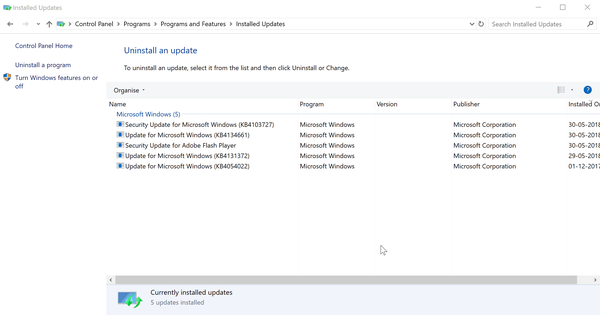
Si el teclado ha funcionado bien pero ha dejado de responder después de una actualización de software, sabrá que es el nuevo conjunto de códigos el que tiene la culpa. Lo más lógico que puede hacer aquí será revertir la actualización y reiniciar su dispositivo. Específicamente, desinstalar Actualización de seguridad KB4074588 Se ha descubierto que ha funcionado para muchos en la restauración de la comunicación con el teclado..
Así es como desinstala una actualización:
- comienzo Panel de control. La forma más sencilla de hacer esto es escribir Panel de control en el cuadro de búsqueda de la barra de tareas.
- Seleccione Programas seguido por Programas y características > Ver actualizaciones instaladas.
- Seleccione Actualización de seguridad KB4074588 y haga clic en Desinstalar.
También puede evitar que la misma actualización se instale nuevamente en su dispositivo Surface Book. Aquí es cómo:
- Haga clic en comienzo > Configuraciones > Actualización y seguridad > actualizacion de Windows.
- Seleccione Opciones avanzadas.
- Aquí, establece Pausar actualización ajuste a la En posición.
Su Surface Book debería poder comunicarse con el teclado sin ningún problema.
4. Guarde la configuración del BIOS

También ha habido casos en los que el Surface Book no solo no reconoce el teclado, sino que tampoco se desprende. Microsoft ha recomendado los siguientes pasos para recuperarse de tal situación. Implica ingresar al BIOS, guardar los cambios (aunque en realidad no se realizan cambios en el BIOS) y reiniciar su Surface Book.
Estos son los pasos:
- Apaga Surface Book.
- Mantenga presionado el botón de encendido hasta que empiece.
- Mantenga presionado el botón para subir el volumen hasta que ingrese al BIOS.
- No realice ningún cambio en la configuración del BIOS. Nada de eso es necesario.
- Simplemente haga clic en el Salida botón para salir de BIOS. Sin embargo, asegúrese de dar su consentimiento para guardar los cambios aunque no se haya realizado ninguno..
Esto hará que Surface Book se reinicie.
Debería poder comunicarse con el teclado como de costumbre, además de poder desconectarlo también si no lo estaba ya.
- RELACIONADO: Surface Book se sobrecalienta después de instalar Windows 10 Creators Update [Fijar]
5. Utilidad de diagnóstico de superficie
También puede probar el Utilidad de diagnóstico de superficie. Deberá descargar el kit de herramientas y ejecutarlo en su dispositivo para que funcione. Consulte el sitio aquí para obtener detalles sobre esto y descargar el mismo también.
6. Reinicia tu Surface Book
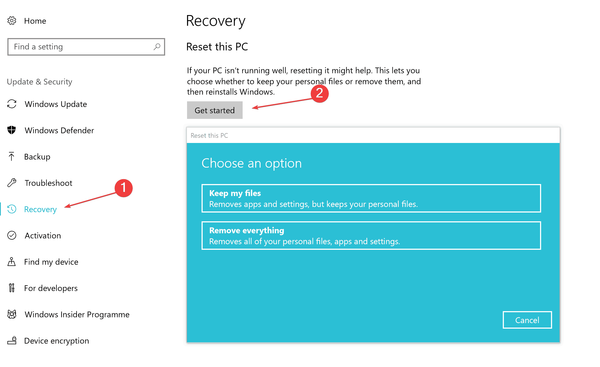
Aquí hay algo que puede probar si todo lo demás mencionado aquí no resuelve el problema..
- Hacer clic comienzo > Ajuste > Actualización y seguridad.
- Haga clic en Recuperación desde el panel de la izquierda.
- A continuación, haga clic en Reiniciar.
- Se le presentarán dos opciones antes de que Windows se instale de nuevo: Guardar mis archivos que eliminará las aplicaciones y la configuración, pero los archivos personales estarán intactos y Quitar todo que eliminará todo de su dispositivo, incluidos todos sus archivos personales.
- Elegir sabiamente. Si elige eliminar todo, asegúrese de haber realizado una copia de seguridad de todos sus datos.
Una vez que el proceso se completa y el dispositivo se reinicia, verifique si el teclado responde nuevamente.
Sin embargo, si nada parece funcionar, el teclado podría estar muerto después de todo. Póngase en contacto con el soporte de Microsoft en ese caso.
Mientras tanto, aquí hay algunos otros recursos en los que es posible que desee profundizar:
- La batería del Surface Book 2 tiene una duración de 17 horas.
- ¿Surface Book 2 no se enciende? He aquí cómo recuperarlo
- Solución: problema de atenuación de la pantalla de Surface Pro 4
- libro de superficie
- reparación de windows 10
 Friendoffriends
Friendoffriends



